Así que acabas de comprar una tableta Amazon Fire. ¿Ahora qué?

¡Oye, felicidades por tu nueva tableta! La serie Amazon Fire Tablet ofrece, sin lugar a dudas, algunos de los mejores resultados para sus dispositivos de dinero que puede obtener en el mercado actual de tabletas. Te va a encantar.
Tan sólido como fuera de serie, hay algunas cosas que puedes hacer para mejorar aún más al chico malo. Así que vamos a ello.
Instalar Google Play Store
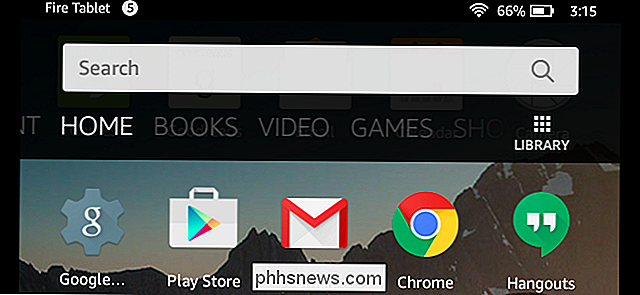
RELACIONADO: Cómo instalar Google Play Store en la tableta Amazon Fire o Fire HD 8
Por defecto, la línea Fire Tablet se envía con la tienda de aplicaciones de Amazon. La Appstore no es necesariamente mala , pero definitivamente está unos pasos detrás de Google Play Store en términos de contenido y actualizaciones. Pero dado que Fire OS se basa en Android, puede descargar fácilmente Google Play Store para obtener acceso completo a todo lo que Google tiene para ofrecer.
El proceso no requiere un dispositivo rooteado y es bastante sencillo: es poco más que un pocas descargas de aplicaciones; acceda a esta guía y empiece a trabajar. Estarás contento de haberlo hecho.
Cambia tu lanzador
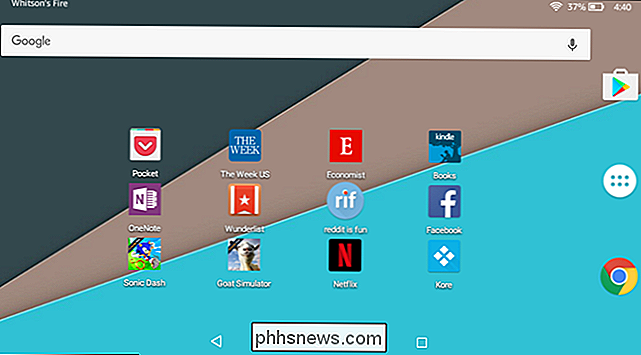
RELACIONADO: Cómo usar un iniciador de pantalla de inicio diferente en la tableta de Amazon Fire (sin enraizarlo)
El iniciador de stock en Fire El sistema operativo no es realmente tan malo, pero si buscas personalizar tu tableta un poco más (o simplemente quieres una sensación más parecida a la de Android), entonces instalar un nuevo iniciador es el camino a seguir.
descargando Play Store, este es un proceso simple y sencillo, pero es un poco más complicado que simplemente instalar un nuevo iniciador desde Play Store y ejecutarlo. Tendrá que tomar una aplicación adicional llamada LauncherHijack, que es lo que le permitirá usar realmente su nuevo iniciador.
Puede encontrar instrucciones completas sobre cómo hacerlo suceder aquí.
Get Good Games

RELACIONADO: Los mejores juegos "similares a consolas" para iPhone, iPad y Android
Claro, puedes leer, navegar por la web y mirar videos en tu tableta, pero ¿de qué sirve tener una tableta? no puedes jugar juegos en eso? No tiene sentido, eso es lo que digo.
Y no hay escasez de excelentes títulos con calidad AAA disponibles en Android que también puedas obtener fácilmente en tu Fire Tablet, suponiendo que hayas descargado Google Play Store.
Estamos buscando los mejores títulos que puede obtener en su nuevo dispositivo, tenemos cubierto con una lista de fiar aquí. Buena suerte.
Controle sus notificaciones, incluidas las molestas entidades de Amazon
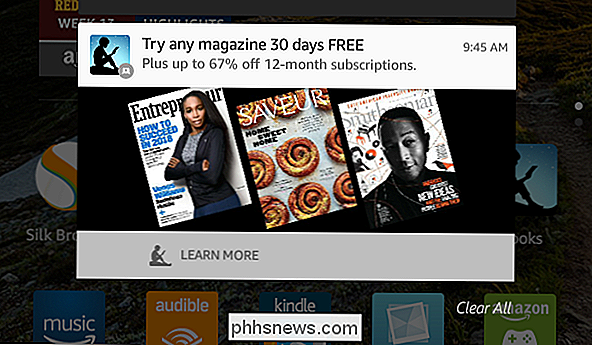
RELACIONADO: Cómo administrar, personalizar y bloquear notificaciones en Android Lollipop y Marshmallow
Si tiene la Tablet Fire ligeramente más barata que viene con las "Ofertas especiales" de Amazon, luego obtendrá una gran cantidad de anuncios superfluos en su barra de notificaciones.
Pero no se preocupe, porque puede bloquear estos anuncios muy fácilmente utilizando una función que está construida en Android. La próxima vez que aparezca un anuncio, simplemente manténgalo pulsado, luego toque el pequeño ícono "i" en el lado derecho.
A partir de ahí, puede alternar la opción "Bloquear" para ocultar las notificaciones generadas por Ofertas especiales de ese apuntar hacia adelante. Eso es una victoria para usted.
Si desea obtener un control aún más profundo de sus notificaciones, consulte nuestro manual sobre control total de notificaciones en todos los dispositivos de Android.
Deshacerse de todos los anuncios de Amazon
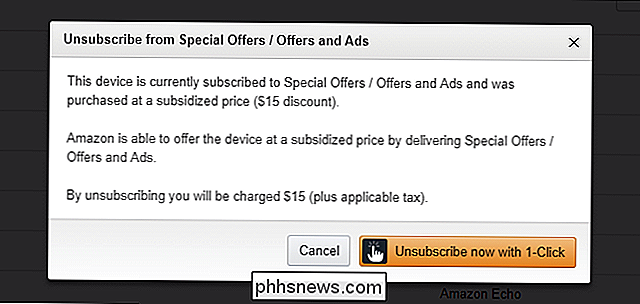
Me gusta mencionado en la última sección, Amazon ofrece tabletas con ofertas especiales, que usan para subsidiar el precio del dispositivo. Si bien puede deshacerse fácilmente de estos anuncios en la barra de notificaciones, también puede soltarlos de la pantalla de bloqueo si eso le molesta demasiado.
Pero esto es lo siguiente: le costará $ 15. Lo siento muchachos, así es como es.
Si no está satisfecho, diríjase al portal de administración de contenido y dispositivos de Amazon y acceda a la pestaña del dispositivo. Desde allí, haga clic en el cuadro de puntos suspensivos al lado de su dispositivo y haga clic en el botón "Editar" en la sección Ofertas especiales.
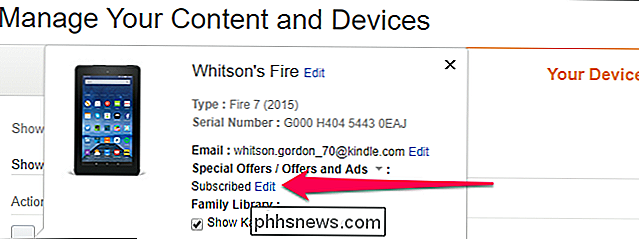
Con un clic y un billete de quince dólares, esos anuncios desaparecen definitivamente.
Desactivar Amazon-Specific Basura que no quieres
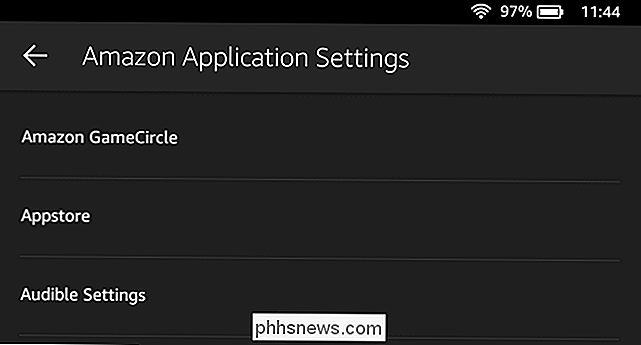
RELACIONADO: Cómo hacer que la tableta de $ 50 Amazon Fire se parezca más a la de Android (sin enraizamiento)
Esta es la tableta de Amazon, por lo que hay muchas cosas de Amazon en ella. Si bien parte de esto puede ser útil, una gran cantidad es solo una pelusa que probablemente no desee o necesite. La buena noticia es que puedes desactivar fácilmente un montón de basura ingresando a Configuración> Aplicaciones y juegos> Configuración de la aplicación de Amazon.
Aquí hay muchos ajustes diferentes, pero tenemos una gran lista de cosas que debes desactivar aquí. . ¡Siéntete libre de excavar por tu cuenta también!
Amplía el almacenamiento con una tarjeta SD

RELACIONADO: Todo lo que necesitas saber sobre el uso de una tarjeta MicroSD con tu tableta Amazon Fire
Tabletas contra incendios no Viene con la mayor cantidad de almacenamiento, por lo que es probable que lo llene con bastante rapidez. La buena noticia es que puede agregar una tarjeta microSD para agregar fácilmente más espacio de almacenamiento.
Fire Tablet no tiene todas las características que los dispositivos Android comunes tienen, como la opción de adoptar y la tarjeta SD como almacenamiento interno. Sin embargo, puede instalar fácilmente aplicaciones en SD, así como descargar películas, programas, audiolibros, libros, revistas y música a la tarjeta. Incluso puede guardar automáticamente sus videos y fotos personales en SD. Todo eso combinado realmente puede limpiar una gran cantidad de espacio en la partición de almacenamiento interno de tu tableta.
Para hacerlo, simplemente inserta la tarjeta SD, luego salta a Configuración> Almacenamiento. Aquí encontrará todas las opciones de tarjeta SD aplicables.
Fire Tablet Kids: configure FreeTime (o use los controles parentales)

RELACIONADO: Cómo utilizar el control parental y los perfiles secundarios en una tableta Amazon Fire
Si eres un padre que recogió un Fire Tablet Kids para tu pequeño, ahora es el momento de configurar los perfiles de FreeTime. Esto es básicamente una especie de "modo infantil" que mantiene a su pequeño chico o chica lejos de todas las cosas sucias en internet (y configuraciones del sistema), pero también ofrece todo tipo de contenido gratuito y amigable para los niños como juegos, libros, aplicaciones y más.
FreeTime también te permite establecer objetivos y límites de tiempo, administrar el almacenamiento y permite / no permite las compras desde la aplicación. En realidad, se vuelve bastante granular y, sinceramente, es una de las mejores configuraciones de modo infantil que he usado en cualquier dispositivo.
Para acceder a estas configuraciones, inicie sesión en un perfil para adultos, luego vaya al menú Configuración. Desde allí, elija Profiles & Family Library, luego seleccione a su hijo (o agregue un perfil secundario si aún no lo ha hecho.
Hay muchas opciones diferentes escondidas en estos menús, así que tómese su tiempo. FreeTime Unlimited is gratis durante un año con Fire Tablet Kids, ¡así que sácale el máximo provecho!
Si no te gusta usar FreeTime, tienes un hijo mayor y crees que FreeTime es demasiado juvenil para ellos, también puedes configurarlo. Controles parentales. Diríjase a la configuración desde un perfil para adultos, luego elija "Control parental". Active esta opción para "activar", configure su contraseña y listo.
Permitir contenido descargado en perfiles de tiempo libre
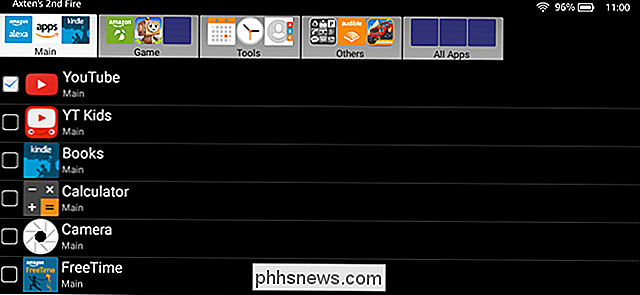
RELACIONADO: Cómo hacer que aplicaciones cargadas se muestren en los perfiles de FreeTime en Fire Tablets
Si configura FreeTime solo para descubrir que su hijo no puede acceder al contenido que colocó de forma lateral en la tableta, como YouTube, por ejemplo, entonces no estás solo.
Afortunadamente, hay una solución para esto, aunque voy a admitir que es un poco En última instancia, creo que todavía vale la pena hacerlo, especialmente si desea que su hijo tenga acceso a cualquiera de los contenidos de Google que tiene que ser transferido.
Tenemos una guía completa sobre cómo configurar todo aquí.
En esencia, la tableta Amazon Fire es una tableta de Android. Con algunos ajustes, puede verse y funcionar más como una tableta pura de Android, también. Eso significa que se puede hacer mucho aquí: si encuentras algunos ajustes específicos de Android que quieres hacer, las probabilidades son que tu Fire Tablet los manejará sin problemas.

¿Qué es PlayStation Plus y qué valor tiene?
Si tiene una PlayStation 4, se requiere el servicio PlayStation Plus de Sony para jugar en línea en los juegos multijugador. Una suscripción cuesta $ 10 por mes o $ 60 por año. PlayStation Plus también incluye beneficios adicionales, como juegos gratuitos cada mes y descuentos solo para miembros en algunos juegos digitales.

¿Qué hace el comando Builtin en Bash Do?
Los comandos integrados en Bash pueden ser extremadamente útiles, pero ¿qué hace realmente el "builtin"? La publicación de preguntas y respuestas SuperUser de hoy tiene la respuesta a la pregunta de un lector curioso. La sesión de preguntas y respuestas de hoy nos llega por cortesía de SuperUser, una subdivisión de Stack Exchange, una agrupación de sitios de preguntas y respuestas impulsada por la comunidad.



